示例笔记本
该示例笔记本运行一个模型训练任务,作为 MLflow Run 进行跟踪,从而产生一个已训练的模型,该模型被记录为 MLflow 记录模型。
MLflow 3 传统 ML 模型笔记本
使用 MLflow UI 浏览模型参数和性能
若要在 MLflow UI 中浏览模型,请遵循下列步骤:
单击工作区边栏中的 “试验 ”。
在实验列表中查找您的实验。 可以选择“ 仅我的试验 ”复选框,或使用 “筛选试验 ”搜索框筛选试验列表。
单击试验的名称。 此时会打开 “运行” 页。 试验包含两个 MLflow 运行,一个用于训练模型,一个用于评估模型。

单击“模型”选项卡。在此屏幕上跟踪
LoggedModel(elasticnet)。 可以查看所有参数和元数据,并查看与训练和评估运行相关联的所有指标。
单击模型名称以显示模型页,其中包含模型的参数和指标等信息,以及其源运行、相关数据集和 Unity 目录中注册的模型版本等详细信息。

笔记本将模型注册到 Unity 目录。 因此,所有模型参数和性能数据都可在目录资源管理器的模型版本页上使用。 可以通过单击 MLflow 模型页中的模型版本直接访问此页面。 单击此处的模型 ID 和源运行将分别返回到 MLflow 模型和运行页面。
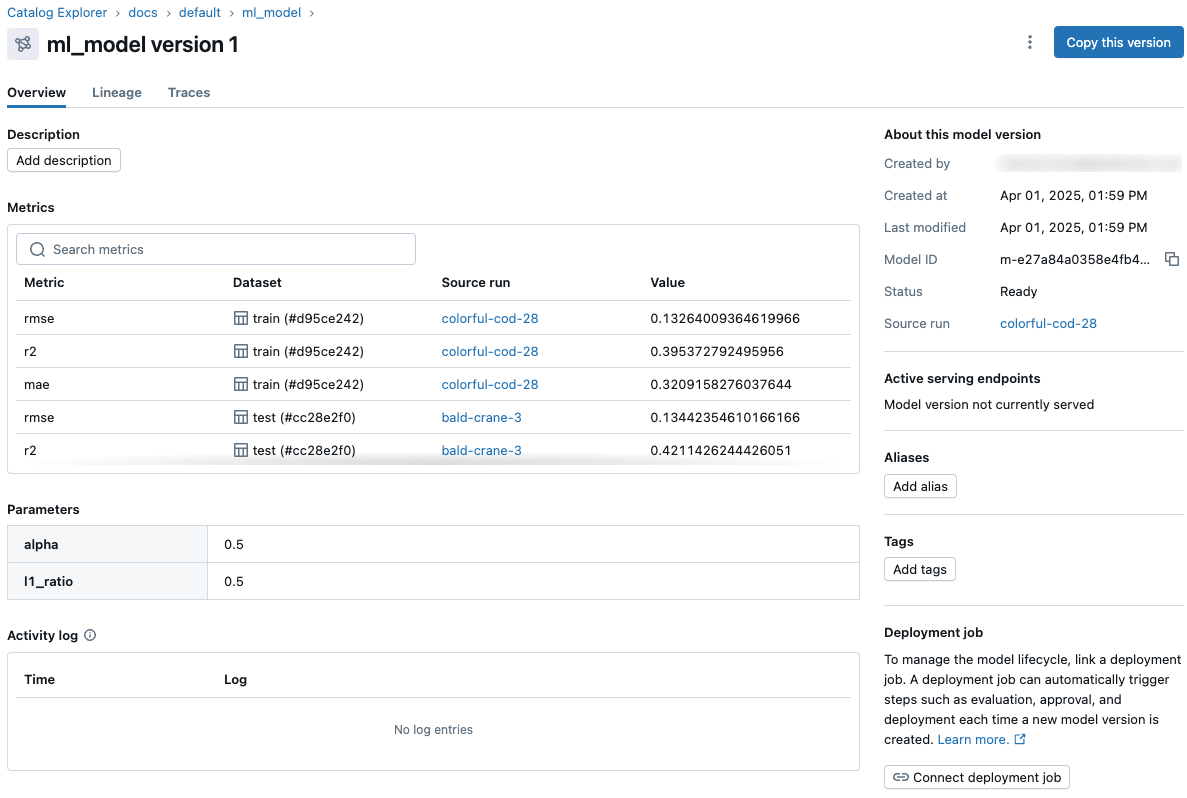
MLflow 试验页上的 “模型 ”选项卡和目录资源管理器中的“模型版本”页有何区别?
“试验”页的“模型”选项卡和目录资源管理器中的“模型版本”页显示有关模型的类似信息。 这两个视图在模型开发和部署生命周期中具有不同的角色。
- 试验页的“ 模型 ”选项卡显示单个页面上试验中记录的模型的结果。 此页上的 “图表”选项卡 提供了可视化效果,可帮助你比较模型,并选择模型版本以注册到 Unity 目录,以便进行可能的部署。
- 在目录资源管理器中,模型版本页概述了所有模型性能和评估结果。 本页显示所有链接环境(包括不同工作区、终结点和试验)的模型参数、指标和跟踪。 这对于监视和部署非常有用,尤其适用于 部署作业。 部署作业中的评估任务将创建此页上显示的其他指标。 然后,任务的审批人可以查看此页面,以评估是否批准模型版本进行部署。
后续步骤
若要了解有关 MLflow 3 中引入的跟踪的详细信息 LoggedModel ,请参阅以下文章:
若要详细了解如何将 MLflow 3 与深度学习工作流配合使用,请参阅以下文章: